
ದೋಷದ ಪಠ್ಯದಿಂದ ನೋಡಬಹುದಾದಂತೆ, ಡೈರೆಕ್ಟ್ ಎಕ್ಸ್ 11 ಅಥವಾ ಬದಲಿಗೆ, ಡೈರೆಕ್ಟ್ 3 ಡಿ 11 ಅನ್ನು ಪ್ರಾರಂಭಿಸುವುದು ಸಮಸ್ಯೆ, ಇದಕ್ಕಾಗಿ D3D11.dll ಗೆ ಉತ್ತರಿಸಲಾಗುತ್ತದೆ. ಅದೇ ಸಮಯದಲ್ಲಿ, ಇಂಟರ್ನೆಟ್ನಲ್ಲಿ ಸೂಚನೆಗಳನ್ನು ಬಳಸಿ, ನೀವು ಈಗಾಗಲೇ DXDIAG ಗೆ ನೋಡಬಹುದಿತ್ತು ಮತ್ತು DX 11 (ಮತ್ತು ಡೈರೆಕ್ಟ್ ಎಕ್ಸ್ 12) ಅನ್ನು ಹೊಂದಿಸಿ, ಸಮಸ್ಯೆಯನ್ನು ಉಳಿಸಬಹುದು ಎಂದು ನೋಡಿ. ಈ ಕೈಪಿಡಿಯಲ್ಲಿ - ದೋಷವನ್ನು ಹೇಗೆ ಸರಿಪಡಿಸುವುದು d3d11 indviceanswapchain ವಿಫಲವಾಗಿದೆ ಅಥವಾ d3dx11.dll ಕಂಪ್ಯೂಟರ್ನಲ್ಲಿ ಕಾಣೆಯಾಗಿದೆ.
ಬಗ್ ಫಿಕ್ಸ್ D3D11
ಪರಿಗಣನೆಯೊಳಗಿನ ದೋಷದ ಕಾರಣವು ವಿವಿಧ ಅಂಶಗಳಾಗಿರಬಹುದು, ಅದರಲ್ಲಿ ಅತ್ಯಂತ ಸಾಮಾನ್ಯವಾಗಿದೆ
- ನಿಮ್ಮ ವೀಡಿಯೊ ಕಾರ್ಡ್ ಡೈರೆಕ್ಟ್ಎಕ್ಸ್ 11 ಅನ್ನು ಬೆಂಬಲಿಸುವುದಿಲ್ಲ (ಅದೇ ಸಮಯದಲ್ಲಿ, ಗೆಲುವು + ಆರ್ ಕೀಗಳನ್ನು ಒತ್ತುವ ಮೂಲಕ ಮತ್ತು DXDIAG ಅನ್ನು ನಮೂದಿಸುವುದರ ಮೂಲಕ, ನೀವು 11 ಅಥವಾ 12 ಆವೃತ್ತಿಯನ್ನು ಸ್ಥಾಪಿಸಿದ್ದೀರಿ ಎಂದು ನೋಡಬಹುದು. ಆದಾಗ್ಯೂ, ಅದು ಇದೆ ಎಂಬ ಅಂಶದ ಬಗ್ಗೆ ಏನು ಅರ್ಥವಲ್ಲ ವೀಡಿಯೊ ಕಾರ್ಡ್ನಿಂದ ಈ ಆವೃತ್ತಿಗೆ ಬೆಂಬಲ - ಈ ಆವೃತ್ತಿಯ ಫೈಲ್ಗಳನ್ನು ಮಾತ್ರ ಕಂಪ್ಯೂಟರ್ನಲ್ಲಿ ಸ್ಥಾಪಿಸಲಾಗಿದೆ).
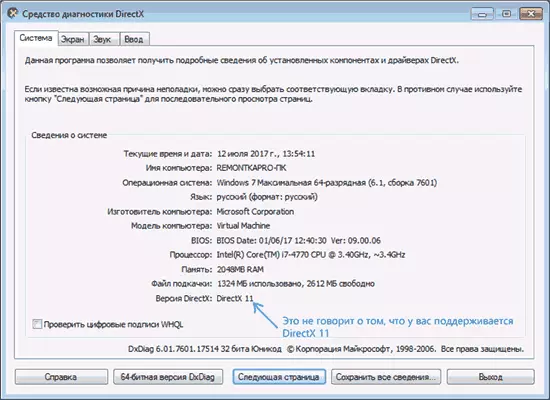
- ವೀಡಿಯೊ ಕಾರ್ಡ್ನಲ್ಲಿನ ಇತ್ತೀಚಿನ ಮೂಲ ಚಾಲಕರು ಅನುಸ್ಥಾಪಿಸಲ್ಪಟ್ಟಿಲ್ಲ - ಅದೇ ಸಮಯದಲ್ಲಿ, ಬಳಕೆದಾರರು ಸಾಮಾನ್ಯವಾಗಿ ಸಾಧನ ನಿರ್ವಾಹಕದಲ್ಲಿ "ಅಪ್ಡೇಟ್" ಬಟನ್ ಅನ್ನು ಬಳಸಿ ಚಾಲಕಗಳನ್ನು ನವೀಕರಿಸಲು ಪ್ರಯತ್ನಿಸುತ್ತಾರೆ, ಇದು ತಪ್ಪು ವಿಧಾನವಾಗಿದೆ: "ಚಾಲಕನು ಇಲ್ಲ" ಎಂಬ ಸಂದೇಶ ಈ ವಿಧಾನವು ಸಾಮಾನ್ಯವಾಗಿ ಸ್ವಲ್ಪ ಅರ್ಥದೊಂದಿಗೆ "ನವೀಕರಿಸಬೇಕು.
- ವಿಂಡೋಸ್ 7 ಗಾಗಿ ಅಗತ್ಯವಾದ ನವೀಕರಣಗಳನ್ನು ಸ್ಥಾಪಿಸಲಾಗಿಲ್ಲ, ಇದು DX11, D3D11.dll ಫೈಲ್ ಮತ್ತು ಬೆಂಬಲಿತ ವೀಡಿಯೊ ಕಾರ್ಡ್ ಇದ್ದರೂ, ಅವಮಾನಕರ 2 ನಂತಹ ಆಟವು ದೋಷವನ್ನು ವರದಿ ಮಾಡುತ್ತದೆ ಎಂಬ ಅಂಶಕ್ಕೆ ಕಾರಣವಾಗಬಹುದು.
ಮೊದಲ ಎರಡು ಅಂಕಗಳನ್ನು ಅಂತರ್ಸಂಪರ್ಕಿಸಲಾಗಿದೆ ಮತ್ತು ವಿಂಡೋಸ್ 7 ಮತ್ತು ವಿಂಡೋಸ್ 10 ರ ಬಳಕೆದಾರರನ್ನು ಸಮಾನವಾಗಿ ಭೇಟಿ ಮಾಡಬಹುದು.

ಈ ಸಂದರ್ಭದಲ್ಲಿ ದೋಷಗಳಿಗೆ ಸರಿಯಾದ ವಿಧಾನವು ಹೀಗಿರುತ್ತದೆ:
- AMD, NVIDIA ಅಥವಾ ಇಂಟೆಲ್ ಅಧಿಕೃತ ಸೈಟ್ಗಳಿಂದ ಮೂಲ ವೀಡಿಯೊ ಕಾರ್ಡ್ ಚಾಲಕಗಳನ್ನು ಹಸ್ತಚಾಲಿತವಾಗಿ ಡೌನ್ಲೋಡ್ ಮಾಡಿ (ಉದಾಹರಣೆಗೆ, ವಿಂಡೋಸ್ 10 ರಲ್ಲಿ ಎನ್ವಿಡಿಯಾ ಚಾಲಕಗಳನ್ನು ಹೇಗೆ ಸ್ಥಾಪಿಸುವುದು) ಮತ್ತು ಅವುಗಳನ್ನು ಸ್ಥಾಪಿಸಿ.
- DXDIAG (WIN + R ಕೀಲಿಗಳು, DXDIAG ಅನ್ನು ನಮೂದಿಸಿ ಮತ್ತು ENTER ಅನ್ನು ಒತ್ತಿರಿ) ಗೆ ಹೋಗಿ, "ಸ್ಕ್ರೀನ್" ಟ್ಯಾಬ್ ಅನ್ನು ತೆರೆಯಿರಿ ಮತ್ತು "ಡೈರೆಕ್ಟ್ 3 ಡಿ" ಕ್ಷೇತ್ರಕ್ಕೆ "DDI ಯನ್ನು" ಕ್ಷೇತ್ರಕ್ಕೆ ಗಮನ ಕೊಡಬೇಕು. 11.1 ಮತ್ತು ಮೇಲಿನ ಮೌಲ್ಯಗಳಲ್ಲಿ, D3D11 ದೋಷಗಳು ಕಾಣಿಸಬಾರದು. ಚಿಕ್ಕದಾದ, ಹೆಚ್ಚಾಗಿ ವೀಡಿಯೊ ಕಾರ್ಡ್ ಅಥವಾ ಅದರ ಚಾಲಕರಿಂದ ಬೆಂಬಲದ ಅನುಪಸ್ಥಿತಿಯಲ್ಲಿದೆ. , ವಿಂಡೋಸ್ 7 ರ ಸಂದರ್ಭದಲ್ಲಿ, ವೇದಿಕೆಯ ಅಗತ್ಯ ನವೀಕರಣದ ಅನುಪಸ್ಥಿತಿಯಲ್ಲಿ, ಅದರ ಬಗ್ಗೆ ಮತ್ತಷ್ಟು.

ಮೂರನೇ ವ್ಯಕ್ತಿಯ ಕಾರ್ಯಕ್ರಮಗಳಲ್ಲಿ ಡೈರೆಕ್ಟ್ಎಕ್ಸ್ ಅನ್ನು ಪ್ರತ್ಯೇಕವಾಗಿ ಸ್ಥಾಪಿಸಿ ಮತ್ತು ಬೆಂಬಲಿಸುವ ಹಾರ್ಡ್ವೇರ್ ಆವೃತ್ತಿಯನ್ನು ನೀವು ವೀಕ್ಷಿಸಬಹುದು, ಉದಾಹರಣೆಗೆ, ಐಡಾ 64 (ಕಂಪ್ಯೂಟರ್ನಲ್ಲಿ ಡೈರೆಕ್ಟ್ಎಕ್ಸ್ ಆವೃತ್ತಿಯನ್ನು ಹೇಗೆ ಕಂಡುಹಿಡಿಯುವುದು ಎಂಬುದನ್ನು ನೋಡಿ).

ವಿಂಡೋಸ್ 7 ನಲ್ಲಿ, D3D11 ದೋಷಗಳು ಮತ್ತು ಡೈರೆಕ್ಟ್ಕ್ಸ್ 11 ಆಧುನಿಕ ಆಟಗಳನ್ನು ಪ್ರಾರಂಭಿಸುವಾಗ, ಅಗತ್ಯ ಚಾಲಕರು ಸ್ಥಾಪಿಸಲ್ಪಟ್ಟ ಸಂದರ್ಭಗಳಲ್ಲಿಯೂ ಸಹ ಕಾಣಿಸಿಕೊಳ್ಳಬಹುದು ಮತ್ತು ವೀಡಿಯೊ ಕಾರ್ಡ್ ಹಳೆಯದು ಅಲ್ಲ. ಈ ಕೆಳಗಿನಂತೆ ಪರಿಸ್ಥಿತಿಯನ್ನು ಸರಿಪಡಿಸಿ.
ವಿಂಡೋಸ್ 7 ಗಾಗಿ D3D11.dll ಅನ್ನು ಹೇಗೆ ಡೌನ್ಲೋಡ್ ಮಾಡುವುದು

ವಿಂಡೋಸ್ 7 ರಲ್ಲಿ, ಡೀಫಾಲ್ಟ್ D3D11.DLL ಫೈಲ್ ಆಗಿರಬಾರದು, ಆದರೆ ಅದು ಪ್ರಸ್ತುತ ಇರುವ ಆ ಚಿತ್ರಗಳಲ್ಲಿ ಹೊಸ ಆಟಗಳೊಂದಿಗೆ ಕೆಲಸ ಮಾಡದಿರಬಹುದು, ಇದು ಆರಂಭದ ದೋಷಗಳು D3D11 ಅನ್ನು ಉಂಟುಮಾಡುತ್ತದೆ.
ಅಧಿಕೃತ ಮೈಕ್ರೋಸಾಫ್ಟ್ ವೆಬ್ಸೈಟ್ನಿಂದ 7-ಕಿ ಗೆ ಬಿಡುಗಡೆ ಮಾಡಲಾದ ನವೀಕರಣಗಳ ಭಾಗವಾಗಿ ಅದನ್ನು ಡೌನ್ಲೋಡ್ ಮಾಡಿಕೊಳ್ಳಬಹುದು ಮತ್ತು ಸ್ಥಾಪಿಸಬಹುದು (ಅಥವಾ ಕಂಪ್ಯೂಟರ್ನಲ್ಲಿ ಈಗಾಗಲೇ ಇದ್ದರೆ ನವೀಕರಿಸಿ). ಈ ಫೈಲ್ ಅನ್ನು ಪ್ರತ್ಯೇಕವಾಗಿ ಡೌನ್ಲೋಡ್ ಮಾಡಲಾಗುತ್ತಿದೆ, ಕೆಲವು ತೃತೀಯ ಸೈಟ್ಗಳು (ಅಥವಾ ಇನ್ನೊಂದು ಕಂಪ್ಯೂಟರ್ನಿಂದ ತೆಗೆದುಕೊಳ್ಳಬಹುದು) ನೀವು ಆಟವನ್ನು ಪ್ರಾರಂಭಿಸಿದಾಗ ದೋಷಗಳು D3D11.dll ಅನ್ನು ಸರಿಪಡಿಸಲು ಅಸಂಭವವೆಂದು ಶಿಫಾರಸು ಮಾಡುವುದಿಲ್ಲ.
- ಸರಿಯಾಗಿ ಸ್ಥಾಪಿಸಲು, ನೀವು ವಿಂಡೋಸ್ 7 ಪ್ಲಾಟ್ಫಾರ್ಮ್ ಅಪ್ಡೇಟ್ (ವಿಂಡೋಸ್ 7 SP1 ಗಾಗಿ) ಡೌನ್ಲೋಡ್ ಮಾಡಬೇಕಾಗುತ್ತದೆ - https://www.microsoft.com/ru-ru/download/details.aspx?id=36805.
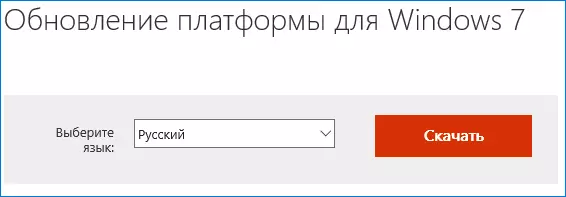
- ಫೈಲ್ ಅನ್ನು ಡೌನ್ಲೋಡ್ ಮಾಡಿದ ನಂತರ, ಅದನ್ನು ಪ್ರಾರಂಭಿಸಿ, ಮತ್ತು KB2670838 ನವೀಕರಣದ ಅನುಸ್ಥಾಪನೆಯನ್ನು ದೃಢೀಕರಿಸಿ.

ಅನುಸ್ಥಾಪನೆಯ ಪೂರ್ಣಗೊಂಡ ನಂತರ ಮತ್ತು ಕಂಪ್ಯೂಟರ್ ಅನ್ನು ಮರುಪ್ರಾರಂಭಿಸಿದ ನಂತರ, ಪರಿಗಣಿಸಿರುವ ಗ್ರಂಥಾಲಯವು ಬಯಸಿದ ಸ್ಥಳದಲ್ಲಿ (ಸಿ: \ ವಿಂಡೋಸ್ \ system32 \ \ \), ಮತ್ತು D3D11.dll ಅಥವಾ ಕಂಪ್ಯೂಟರ್ ಅಥವಾ D3D11 indevicchane ನಲ್ಲಿ ಕಾಣೆಯಾಗಿದೆ ವಿಫಲವಾಗಿದೆ, ಕಾಣಿಸುವುದಿಲ್ಲ (ನಿಮಗೆ ಸಾಕಷ್ಟು ಆಧುನಿಕ ಸಾಧನಗಳಿವೆ).
